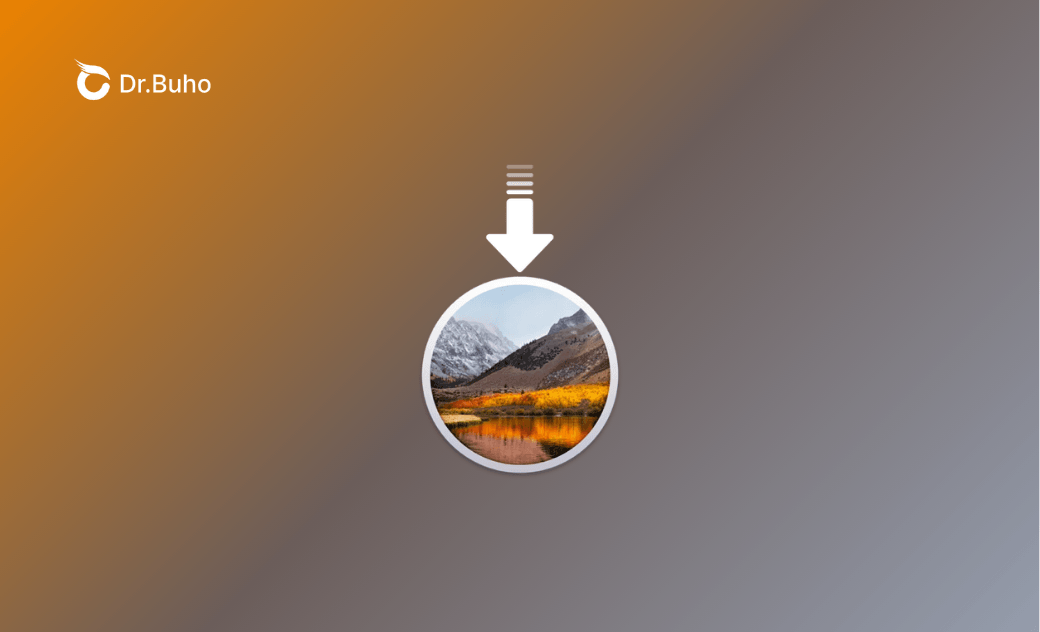Comment télécharger High Sierra 10.13.6 complet : DMG, ISO et programme d'installation complet
Découvrez notre guide pour télécharger macOS High Sierra 10.13.6 complet. Nous fournissons des liens de téléchargement direct pour les fichiers DMG et ISO, des instructions étape par étape pour télécharger le programme d'installation complet et des conseils sur la création d'un programme d'installation USB amorçable. Allez les voir !
Pour la plupart des utilisateurs de Mac, macOS High Sierra est trop ancien pour valoir la peine d'être utilisé. Mais si votre Mac présente des limitations matérielles ou si vous devez tester une application ou un site Web, vous devez encore l'utiliser.
Pour installer High Sierra, vous devrez peut-être télécharger un fichier DMG, un fichier iOS ou un programme d'installation complet. Quels que soient vos besoins, nous les couvrons.
Avant de commencer
Il prend environ 5 Go pour télécharger macOS High Sierra 10.13.6. Avant de télécharger les fichiers requis, il est recommandé de vérifier la quantité d'espace libre dont vous disposez sur votre Mac.
Cliquez simplement sur le menu Apple, sélectionnez Réglages Système > À propos de ce Mac > Stockage sur macOS Monterey et versions antérieures (ou Paramètres Système > Général > Stockage sur macOS Ventura et versions ultérieures).
Si votre Mac ne dispose pas de suffisamment d'espace de stockage, essayez le meilleur outil de nettoyage Mac - BuhoCleaner pour récupérer des Go d'espace en quelques clics. Cliquez sur le bouton ci-dessous pour essayer.
Une fois que vous avez libéré suffisamment d'espace de stockage, découvrez comment télécharger gratuitement les fichiers DMG, ISO et d'installation complets de macOS High Sierra 10.13.6.
Comment télécharger High Sierra 10.13.6 DMG
Vous ne pouvez pas télécharger un fichier DMG macOS High Sierra 10.13.6 depuis le Mac App Store. Un moyen rapide d’en obtenir un consiste à le télécharger directement à partir des sources testées ci-dessous.
- macOS.High.Sierra.10.13.6.dmg from archive.org
- macOS High Sierra DMG par Geekrar (Vous pouvez le décompresser avec WinZip pour Mac et le mot de passe est Geekrar.com.)
Comment télécharger High Sierra 10.13.6 complet : le fichier ISO
Si vous souhaitez utiliser un logiciel de virtualisation tel que VirtualBox ou VMware pour virtualiser macOS High Sierra sur un Mac ou un PC Windows, vous devez d'abord télécharger un fichier ISO macOS High Sierra.
Voici un lien de téléchargement direct.
Téléchargement du fichier ISO de macOS High Sierra 10.13.6
Comment télécharger macOS High Sierra 10.13.6 complet avec l'App Store
En plus des fichiers DMG et ISO, vous aurez parfois également besoin du programme d'installation complet de macOS High Sierra 10.13.6, qui peut être utilisé pour créer une clé USB amorçable pour installer macOS sur d'autres Mac.
Voici comment télécharger macOS High Sierra 10.13.6 complet avec l'App Store :
Étape 1. Vérifier la compatibilité macOS High Sierra
Vérifiez si votre Mac est compatible avec macOS High Sierra. Seuls les Mac pris en charge peuvent obtenir le programme d'installation complet de macOS High Sierra à l'aide de l'App Store.
Vous trouverez ci-dessous les Mac pouvant exécuter macOS High Sierra.
- iMac (fin 2009 ou plus récent)
- MacBook (fin 2009 ou plus récent)
- MacBook Pro (mi-2010 ou plus récent)
- MacBook Air (fin 2010 ou plus récent)
- Mac mini (mi-2010 ou plus récent)
- Mac Pro (mi-2010 ou plus récent)
Étape 2. Télécharger macOS High Sierra : le programme d'installation complet
- Cliquez sur ce lien pour trouver macOS High Sierra dans l'App Store.
- Cliquez sur le bouton Obtenir pour commencer le téléchargement. (Si votre Mac est incompatible avec macOS High Sierra, le bouton Obtenir sera grisé.)
- Cliquez sur le bouton Télécharger et attendez la fin du processus de téléchargement.
- Recherchez Installer macOS High Sierra.app dans le dossier Applications.
Vous pouvez également exécuter la commande ci-dessous dans Terminal pour obtenir le programme d'installation complet de macOS 10.13.6.
softwareupdate --fetch-full-installer --full-installer-version 10.13.6
Comment télécharger macOS High Sierra sans App Store
Si votre Mac est incompatible avec macOS High Sierra, vous vous demandez peut-être s'il est possible de télécharger le programme d'installation complet sans utiliser l'App Store. Heureusement, il existe des outils tiers qui peuvent vous aider, et Mist est l'un des outils que vous pouvez essayer.
Voici comment nous avons téléchargé avec succès le programme d’installation complet de macOS High Sierra 10.13.6 sur un MacBook M2 à l’aide de Mist.
- Téléchargez et installez Mist sur votre Mac.
- Ouvrez-le, puis cliquez sur Installateurs.
- Faites défiler vers le bas pour localiser macOS High Sierra et cliquez sur l'icône Télécharger.
- Cliquez sur Continuer, puis accordez à Mist les autorisations d'accès requises pour pouvoir télécharger le programme d'installation complet de macOS High Sierra.
- Attendez la fin du processus de téléchargement.
Bonus : Comment créer un programme d'installation USB bootable pour macOS High Sierra
Lorsque le programme d'installation complet de macOS High Sierra est prêt, suivez ces étapes pour créer votre clé USB bootable.
Étape 1. Insérez une clé USB de plus de 16 Go dans votre Mac.
Étape 2. Utilisez l'Utilitaire de disque pour formater votre clé USB en Mac OS étendu (journalisé). Notez que vous devez laisser le schéma en tant que carte de partition GUID.
Étape 3. Exécutez la commande suivante dans Terminal pour créer une clé USB bootable macOS High Sierra. (N'oubliez pas de remplacer MyVolume dans la commande par le nom de votre clé USB.)
sudo /Applications/Install\ macOS\ High\ Sierra.app/Contents/Resources/createinstallmedia --volume /Volumes/MyVolume
Étape 4. Lorsque vous voyez le message « Installer le support maintenant disponible dans /Volumes/Install macOS High Sierra », quittez Terminal.
Conclusion
J'espère que vous avez appris avec succès à télécharger High Sierra 10.13.6 complet. Vous pouvez désormais créer un programme d'installation USB bootable, effectuer une nouvelle installation ou configurer une machine virtuelle sur votre Mac.
Thomas est un éditeur qui rédige des articles sur des problèmes liés à Mac. Il se concentre principalement sur la fourniture d'informations aux utilisateurs concernant les disques Mac et NTFS, tout en proposant systématiquement des guides clairs et accessibles pour résoudre les problèmes rencontrés sur Mac.